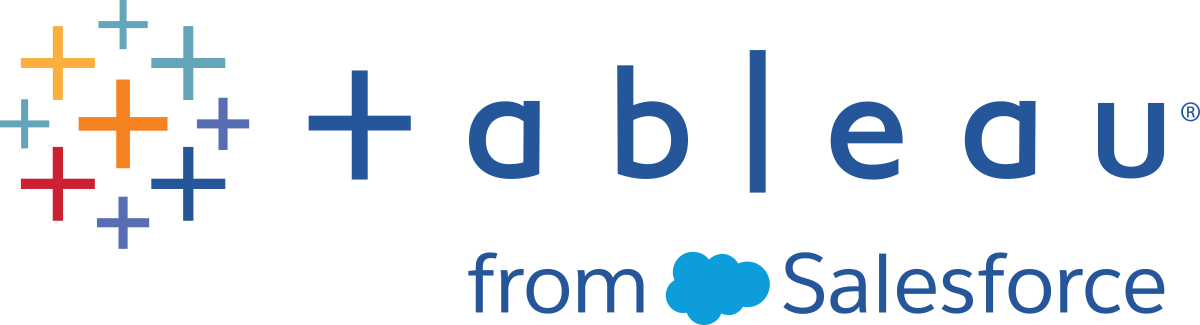Antes de instalar…
Nota: encontrará más información sobre las especificaciones técnicas de Tableau Server en el sitio web de Tableau, aquí(El enlace se abre en una ventana nueva).
Este tema incluye requisitos y recomendaciones que debe tener en cuenta antes de instalar Tableau Server en un entorno de producción.
- Si no está familiarizado con Tableau Server y desea implementarlo en su organización, le recomendamos que primero implemente Tableau Server como un servidor único en un entorno de prueba. La forma más sencilla de realizar una instalación en un solo servidor es seguir los pasos de Instalación inicial rápida.
- Si está desplegando Tableau Server en un clúster distribuido, consulte Requisitos distribuidos además de los requisitos y las recomendaciones que se describen en este tema.
Validar su plan de implementación del servidor
Antes de comprometerse a instalar una implementación de Tableau Server nueva en su organización, asegúrese de evaluar detenidamente sus opciones. Para la mayoría de las organizaciones, Tableau Cloud proporcionará una solución de análisis más fiable, eficiente y rentable en comparación con un Tableau Server autohospedado. Para obtener más información sobre la viabilidad de Tableau Cloud para su organización, consulte esta entrada del blog, ¿Debo mover mis análisis a la nube?(El enlace se abre en una ventana nueva)
¿Ya ejecuta Tableau Server y quiere migrar a Tableau Cloud? Consulte Guía de migración manual de Tableau Cloud(El enlace se abre en una ventana nueva).
Si ha determinado que debe autohospedar Tableau Server, le recomendamos seguir la implementación de Tableau descrita en la Guía de implementación empresarial(El enlace se abre en una ventana nueva) (EDG). La EDG incluye una arquitectura de referencia probada, compatible, eficiente, escalable y segura basada en una red de datos dividida en niveles. De ahora en adelante, nos comprometemos a invertir en la arquitectura de referencia de la EDG para simplificar las implementaciones de funcionalidades y mejorar los escenarios de actualización.
Recomendaciones de hardware para instalaciones de producción
La siguiente lista describe las recomendaciones mínimas de hardware para una instalación de uso de producción, de un único nodo, de Tableau Server:
Importante: Estas recomendaciones son mínimas y pueden no reflejar los requisitos para su instalación y organización. Por ejemplo, existen numerosos factores que pueden afectar a los requisitos de espacio en disco, entre otros, si va a publicar o no extracciones, flujos y el número de libros de trabajo que hay en Tableau Server. Para obtener más información sobre lo que podría afectar los requisitos de espacio libre en disco, consulte Requisitos de espacio en disco.
Tipo de instalación | Procesador | CPU | RAM | Espacio libre en disco |
|---|---|---|---|---|
Un solo nodo |
| 8 núcleos (16 vCPU), 2.0 GHz o más | Versión 2022.3 y posteriores:
Versión 2021.4.0 a versión 2022.1.x:
Versión 2021.3.x y anteriores:
| 50 GB |
| Si va a agregar Tableau Prep Conductor a la instalación de Tableau Server, se recomienda agregar un segundo nodo y dedicarlo a ejecutar Tableau Server Prep Conductor. Este nodo debe tener un mínimo de 4 núcleos (8 vCPUs) y 16 GB de RAM. | ||||
Varios nodos e implementaciones corporativas | Póngase en contacto con Tableau para recibir ayuda técnica. Los nodos deben cumplir o superar las recomendaciones mínimas de hardware, excepto:
| |||
Importante: El requisito de espacio en disco no se puede comprobar hasta que se inicie TSM.
El espacio libre en disco se calcula después de descomprimir el programa de instalación de Tableau Server. El programa de configuración utiliza aproximadamente 1 GB de espacio. Es posible que deba asignar más espacio en disco, lo que dependerá de varios factores, como si va a usar extracciones.
Requisitos de espacio de almacenamiento conectado a la red para el Almacén de archivos externo: si planea configurar Tableau Server con un Almacén de archivos externo, deberá calcular la cantidad de espacio de almacenamiento que dedicará al almacenamiento conectado a la red.
Estimación del tamaño de almacenamiento: debe tener en cuenta la cantidad de almacenamiento necesaria para publicar y actualizar extracciones. Además, también debe tener en cuenta el tamaño de la copia de seguridad del repositorio, a menos que elija específicamente la opción de realizar la copia de seguridad del repositorio por separado, como se describe en el tema Opción 2: Realizar una copia de seguridad independiente del repositorio.
- Extracciones:
- Tenga en cuenta el número de extracciones que se publicarán en Tableau Server y el tamaño de cada extracción. Averigüe sus requisitos publicando varias extracciones en Tableau Server y comprobando el espacio en disco utilizado. Puede usar esta cantidad de espacio en disco para estimar cuántas extracciones se publicarán en Tableau Server a lo largo del tiempo y cómo aumentará el tamaño de cada extracción existente.
Tenga en cuenta el espacio requerido por el directorio temporal durante una actualización de extracción. El directorio temporal, que es la ubicación donde se almacena una extracción durante una actualización, podría requerir hasta tres veces el tamaño del archivo final de la extracción.
- Copia de seguridad del repositorio:
Para obtener una estimación de los datos del repositorio, compruebe el tamaño del directorio
<data directory>/pgsql/data/base.- Para obtener el tamaño exacto de los datos del repositorio, abra el archivo de copia de seguridad y utilice el tamaño del archivo
workgroup.pg_dump.
- Extracciones:
El recuento de núcleos se basa en los núcleos "físicos". Los núcleos físicos pueden representar hardware real del servidor o núcleos de una máquina virtual (VM). La tecnología Hyper-Threading no se tiene en cuenta en el recuento de núcleos.
La RAM que se muestra es el mínimo recomendado para la instalación de un solo nodo. La instalación puede funcionar mejor con más RAM, según la actividad, el número de usuarios y los trabajos en segundo plano, por ejemplo.
Para ver la lista completa de recomendaciones y los requisitos mínimos, consulte Recomendaciones y requisitos de hardware mínimos para Tableau Server. Para conocer las especificaciones de hardware que Tableau usa internamente para probar la escalabilidad, consulte Recomendaciones de hardware para instalaciones de producción.
En las implementaciones en una nube pública en Amazon Web Services y Google Cloud Platform, tenga en cuenta que la "vCPU" en realidad es una CPU con tecnología Hyper Threading, y no un núcleo de CPU completo. Así, al dimensionar instancias en la nube, necesitará dos veces más vCPU que los requisitos de núcleos de CPU de Tableau Server indicados (hacen falta 8 vCPU para una instalación de prueba mínima y se recomiendan 16 vCPU para una instalación de nodo único).
Requisitos del sistema operativo
Se admiten los siguientes sistemas operativos de 64 bits de Microsoft Windows Server
| 2019.x | 2020.1.0 - 2021.2.x | 2021.3.0 | 2023.3.1+ | |
|---|---|---|---|---|
| Windows Server 2008 R2 |  | |||
| Windows Server 2012 |  |  | ||
| Windows Server 2012 R2 |  |  | ||
| Windows Server 2016 |  |  |  |  |
| Windows Server 2019 |  |  |  |  |
| Windows Server 2022 | Nota: Windows Server 2022 no es compatible con versiones anteriores a la 2023.3.1. A partir de abril de 2023, los instaladores de todas las versiones de Tableau Server en Windows anteriores a la 2023.3.1 bloquearán la instalación en Windows 2022. |  | ||
Todos los nodos de un clúster de varios nodos deben tener el mismo tipo de sistema operativo y la misma versión principal de ese sistema operativo. Por ejemplo,
No se puede instalar una instancia de varios nodos de Tableau Server en una combinación de nodos Linux y Windows.
Directorio de instalación
De forma predeterminada, Tableau Server se instalará en la unidad del sistema. La unidad del sistema es donde Windows está instalado. En la mayoría de los casos, la unidad del sistema es la unidad C:\. En este caso predeterminado, Tableau Server se instalará en los siguientes directorios:
C:\Program Files\Tableau\Tableau Server\packagesC:\ProgramData\Tableau\Tableau Server
No especifique ningún enlace simbólico ni ninguna ubicación de directorio de datos en un volumen de sistema de archivos de red (NFS).
Ubicaciones de instalación no predeterminadas
En lugar de realizar la instalación en la unidad del sistema, algunas organizaciones instalan las aplicaciones en una unidad separada. Durante la instalación (o con una instalación automatizada) puede especificar una ubicación de instalación diferente. Si selecciona una unidad de instalación o una ubicación de carpeta diferente durante la instalación, el directorio de datos de Tableau Server se instalará en la misma ruta. Esto significa que, si lo instala en una ubicación no predeterminada, no se creará la ruta C:\ProgramData\Tableau\Tableau Server
Cuando lo instala en una ubicación no predeterminada, debe tener en cuenta lo siguiente:
Es posible que necesite configurar los permisos de Ejecutar como manualmente. Si no utiliza la cuenta local predefinida (NetworkServices) como el servicio Ejecutar como, necesitará configurar permisos para la cuenta que vaya a usar. Debe configurar dichos permisos una vez que haya instalado Tableau Server. Consulte Comprobar los permisos de carpeta.
Los archivos de registro se almacenan en
<installation path or drive>\data\tabsvc\logs. La rutaC:\ProgramData\Tableau\Tableau Server\data\tabsvc\logs<installation path or drive>\data\tabsvc\logs.Deberá especificar la misma ubicación cuando actualice a versiones más recientes de Tableau Server. Para obtener más información sobre la actualización, consulte Descripción general de la actualización de Tableau Server.
Nota: Si ejecuta Tableau Server en una máquina virtual, ya sea de forma local o en la nube, debe tener presente que puede haber complicaciones relativas a las licencias. Esto se aplica tanto si ejecuta Tableau Server de forma independiente como en un clúster. Si solo va a actualizar Tableau Server en la máquina virtual, no es necesario llevar a cabo ninguna acción adicional en cuanto a las licencias. Si tiene pensado clonar la máquina virtual para crear un entorno de producción o de prueba para la actualización, tendrá que desactivar todas las licencias de Tableau Server antes de llevar a cabo el clonado. Si no lo hace, el nuevo entorno de la máquina virtual podría acabar con una licencia que no sea de confianza y todos los intentos de actualización serán infructuosos.
Para clonar una máquina virtual, compruebe que Tableau Server no tenga licencia (que todas las licencias estén desactivadas). Una vez clonada la máquina virtual, active la licencia de Tableau en la máquina virtual clonada y continúe con la actualización.
- Al instalar una instancia de varios nodos de Tableau Server, la ubicación de instalación (ruta) debe ser la misma en todos los nodos.
Tableau Prep Conductor
Tableau Prep Conductor es uno de los procesos de Tableau Server. Ejecuta un flujo, comprueba las credenciales de conexión y envía alertas si un flujo falla. Tableau Prep Conductor usa la funcionalidad de creación de programas y seguimiento de Tableau Server para permitirle automatizar la ejecución de los flujos, de modo que se actualice el resultado del flujo sin tener que iniciar sesión en Tableau Prep Builder para ejecutar manualmente flujos individuales cuando cambian los datos.
Tableau Prep Conductor tiene una licencia separada y está disponible con la licencia de Data Management. Para obtener más información sobre cómo funciona la licencia de Tableau Prep Conductor, consulte Licencia de Data Management.
Se recomienda habilitar Tableau Prep Conductor en un nodo dedicado. Para obtener más información:
Si va a instalar una nueva aplicación de Tableau Server, consulte Paso 1 (nueva instalación): instalar Tableau Server con Tableau Prep Conductor.
Si va a agregar Tableau Prep Conductor a una instalación existente de Tableau Server, consulte Paso 1 (instalación existente): habilitar Tableau Prep Conductor.
Requisitos adicionales
Asegúrese de que su entorno cumple también los siguientes requisitos adicionales:
Nombre de host
- Tableau Server debe ser capaz de convertir el nombre del host en una dirección IP usando el servidor de nombres de dominio (DNS) o mediante un archivo host local en el equipo que ejecuta Tableau Server. De forma predeterminada, los archivos de host se almacenan en
\Windows\System32\Drivers\etc\hosts. - El nombre de host del servidor no debe cambiar tras iniciar Tableau Services Manager durante el proceso de configuración. Por ejemplo, esto podría suceder si usa el paquete cloud-init para inicializar una máquina virtual e instala Tableau Server en esa máquina virtual.
- Tableau Server no admite los nombres de host que incluyan guiones bajos (_).
Dirección IP estática
El equipo en el que instale Tableau Server debe tener una dirección IPv4 o IPv6 estática.
Si tanto IPv4 como IPv6 están habilitados o se utilizan varias tarjetas de red (NIC), se puede producir un comportamiento inesperado. Para obtener más información, consulte los siguientes artículos:
- Para implementaciones de Tableau Server que se ejecutan en Windows Server 2019: Los cambios en el comportamiento de configuración de IPv6 de Windows Server 2019 pueden dar lugar a que IPv6 tenga prioridad sobre IPv4. Para verificar la precedencia de IPv6, revise el artículo Las direcciones IP de Tableau Server cambiaron y no todos los servicios de TSM funcionan correctamente(El enlace se abre en una ventana nueva) en la Base de conocimientos de Tableau y actualice la configuración de su equipo.
- Cuando se utilizan varias NIC: En implementaciones donde se utilizan varias NIC, revise Solucionar problemas de estado de proceso incoherente para ver las prácticas recomendadas.
Controladores de bases de datos
Para conectarse a fuentes de datos específicas, el equipo en el que vaya a instalar Tableau Server debe tener instalados los controladores de bases de datos adecuados. Para obtener más información, consulte Controladores de bases de datos.
Puertos disponibles
TSM y Tableau Server necesitan cada uno un puerto TCP disponible para que pueda acceder a ellos. De forma predeterminada, TSM usa el puerto 8850 y el servicio de puerta de enlace de Tableau Server usa el puerto 80. Recomendamos encarecidamente que compruebe que los puertos 8850 y 80 no están en uso en su sistema antes de instalar Tableau Server. Si estos puertos no están disponibles, el puerto de TSM y el de la puerta de enlace podrían reasignarse automáticamente a números de puerto diferentes, y actualmente no hay ninguna interfaz para mostrar los puertos a los que se han reasignado.
Si va a instalar Tableau Server en un equipo que también ejecuta IIS (no es una implementación recomendada), deberá modificar el número de puerto de la puerta de enlace de Tableau para evitar que se produzca un conflicto con IIS. Puede especificar otro número de puerto de la puerta de enlace durante el proceso de instalación.
Consulte Puertos de Tableau Services Manager.
Configuración del firewall local
Si ejecuta un firewall en el equipo en el que va a instalar Tableau Server, deberá abrir los siguientes puertos predeterminados para el tráfico de Tableau Server. Se pueden cambiar los números de todos los puertos, excepto el 443.
| Puerto | TCP/UDP | Utilizado por ... | TIPO DE INSTALACIÓN | |
|---|---|---|---|---|
| Todos | Distribuido/alta disponibilidad | |||
| 80 | TCP | Puerta de enlace | X | |
| 443 | TCP | SSL. Cuando Tableau Server está configurado para SSL, el servidor de aplicaciones redirige las solicitudes a este puerto. No cambie este puerto. | X | |
| 8850 | TCP | Tableau Services Manager. | X | |
| 8060 | TCP | Base de datos PostgreSQL. | X | |
| 8061 | TCP | Puerto de verificación de la copia de seguridad de PostgreSQL | X | |
| 8000-9000 | TCP | Intervalo de puertos reservados de forma predeterminada para la asignación dinámica de procesos Tableau | X | |
| 27000-27009 | TCP | Intervalo de puertos usados por Tableau Server para el servicio de licencia. Este intervalo debe estar abierto en el nodo que ejecuta el servicio de licencias y ser accesible desde otros nodos. De forma predeterminada, el nodo inicial ejecuta el servicio de licencias. | X | |
Consulte Puertos de Tableau Services Manager.
Para obtener información sobre cómo configurar el firewall local de Windows, consulte la documentación de producto de Microsoft.
Administrador local
La cuenta que utilice para ejecutar la instalación debe ser miembro del grupo de administradores locales en el equipo con Windows en el que esté instalado Tableau Server.
De forma predeterminada, también deberá utilizar una cuenta con derechos de administrador local para ejecutar las herramientas de la IU web y la CLI de Tableau Services Manager (TSM). Sin embargo, después de instalar Tableau Server, puede especificar un grupo de Windows para la administración de TSM. Consulte Configurar un grupo de administración de TSM personalizado.
Use TSM para configurar los componentes de Tableau Server que dependen del acceso de nivel del sistema operativo, como los procesos, la autenticación, los archivo de registro, las licencias y las alertas. Consulte Autenticación TSM.
Las tareas de administración de Tableau, como la importación de usuarios, la creación de sitios, la creación web, etc., las realizan los administradores de Tableau Server. Puede configurar estas cuentas administrativas asignando roles a los usuarios después de efectuar la instalación. La cuenta de administrador inicial de Tableau Server se crea durante el proceso de instalación. Consulte Añadir una cuenta de administrador.
Cuenta Ejecutar como servicio
Las cuentas del servicio Ejecutar como en las que se ejecutará el servicio de Tableau Server son útiles si utiliza la autenticación NT con fuentes de datos o si tiene pensado llevar a cabo la suplantación de SQL Server. Para obtener más información, consulte Cuenta Ejecutar como servicio y Suplantación de SQL Server.
En algunas organizaciones, se utiliza una Directiva de grupo o cualquier otra solución de gestión de sistemas para estandarizar permisos y cuentas en servidores de aplicaciones. Si su organización ejecuta dicha solución, asegúrese de configurar el sistema para alojar los permisos de carpeta requeridos por la cuenta Ejecutar como servicio. Consulte Comprobar los permisos de carpeta.
Software antivirus
El software antivirus que analiza los directorios que usa Tableau Server puede interferir con la instalación y el uso continuado de Tableau Server. En algunos casos, esto puede provocar errores de instalación, problemas al iniciar Tableau Server o afectar al rendimiento. Si tiene previsto ejecutar algún software antivirus en el equipo que ejecuta Tableau Server, siga las recomendaciones de la base de conocimientos(El enlace se abre en una ventana nueva).
Continúe con el paso siguiente: Instalar y configurar Tableau Server.